Cell Broadcast iPhone funktioniert nicht?Beheben schnell und einfach!
Das Cell-Broadcast-System für iPhones ist in Deutschland seit 2023 aktiv. Dieses System wurde entwickelt, um Sie über Ihr Smartphone über bevorstehende Notfälle wie Überschwemmungen, Erdbeben oder Stürme zu informieren, solange Sie sich in dem betroffenen Gebiet befinden. Diese Notfallwarnungen können von entscheidender Bedeutung sein, weshalb Sie unbedingt sicherstellen sollten, dass Ihr iPhone für den Empfang dieser Meldungen eingerichtet ist. Wir haben jedoch Berichte von einigen Nutzern erhalten, dass die Cell Broadcast-Funktion auf ihren iPhones nicht funktioniert.
iOS allerlei Probleme mit Tenorshare ReiBoot in Sekunden beheben – schnell, sicher und unkompliziert.
- Teil 1. Warum Cell Broadcast wird auf dem iPhone nicht angezeigt?
- Teil 2. Cell Broadcast iPhone aktivieren mit 7 effective Tipps !
- 1. Cell Broadcast überprüfen und aktivieren
- 2. iPhone Neustart
- 3. Fllugmodus deaktivieren
- 4. iPhone neueste Version aktualisieren
- 5. Einstellungen zurücksetzen
- 6. iPhone Werkseinstellungen zurücksetzen
- 7. Apple Support kontaktieren
- Teil 3. Cell Broadcast iPhone funktioniert nicht? 100% effektiv in Sekunden beheben!
- FAQ zu Cell Broadcast iPhone funktioniert nicht
Teil 1. Warum Cell Broadcast wird auf dem iPhone nicht angezeigt?
Wenn Sie Probleme damit haben, dass Cell Broadcast auf Ihrem iPhone nicht angezeigt wird, kann es mehrere Gründe geben, Warum iPhone Cell Broadcast nicht verfügbar ist. Hier sind einige Gründe, Warum Cell Broadcast auf Ihrem iPhone möglicherweise nicht funktioniert:
- Falsche Konfiguration der Einstellungen
- Veraltete iOS-Version
- Fehlende Unterstützung durch den Anbieter
- Regionale Verfügbarkeitsbeschränkungen
- Schwaches Netzwerksignal
Teil 2. Wie Cell Broadcast iPhone aktivieren schnell mit 7 effective Tipps!
Es gibt 7 Lösungen, die wir in diesem Schritt kurz erörtern werden. Sie müssen also 1 von ihnen befolgen, die für Ihr Problem geeignet ist.
Fix 1. Cell Broadcast überprüfen und aktivieren
Um sicherzustellen, dass Sie Notfallwarnungen auf Ihrem iPhone erhalten, müssen Sie unbedingt Cell Broadcast überprüfen und aktivieren. So stellen Sie sicher, dass diese Funktion aktiviert ist:
- 1. Gehen Sie zu Einstellungen auf Ihrem iPhone.
- 2. Scrollen Sie nach unten und tippen Sie auf Mitteilungen.
- 3. Suchen Sie nach Optionen Wie Cell Broadcast oder Notfallbenachrichtigungen und stellen Sie sicher, dass sie aktiviert sind.
Fix 2. iPhone Neustart
Ein Neustart des iPhones ist eine der einfachsten Möglichkeiten, um viele iOS-Probleme zu beheben, auch wenn Cell Broadcast deaktiviert ist. Auch wenn es nicht immer funktioniert, ist es ein guter erster Schritt, es zu versuchen.
1. Face ID-Modelle: Halten Sie die Seitentaste und eine der Lautstärketasten gedrückt, bis der Schieberegler erscheint. Schieben Sie ihn, um das iPhone auszuschalten. Drücken Sie dann erneut die Seitentaste, um es Wieder einzuschalten.
2. Home-Taste-Modelle: Halten Sie die Seitentaste (oder Obere Taste bei älteren Modellen) gedrückt, bis der Schieberegler erscheint. Schieben Sie ihn, um das iPhone auszuschalten, und drücken Sie dann die Taste erneut, um es einzuschalten.

Ähnliche Artikel iPhone 16 startet immer wieder neu.
Fix 3. Mobilfunkempfang überprüfen und Flugmodus deaktivieren
Um Ihren Mobilfunkempfang zu überprüfen, sehen Sie auf die Signalbalken oben auf dem iPhone-Bildschirm; weniger Balken bedeuten schwachen Empfang. Bei schwachem Signal, ändern Sie den Standort oder schalten Sie den Flugmodus kurz ein und Wieder aus , um die Verbindung zurückzusetzen. Eine niedrige Signalstärke kann die Zustellung von Cell Broadcast Warnungen beeinträchtigen. Um den Cell Broadcast-Empfang zu optimieren, stellen Sie sicher, dass der Flugmodus ausgeschaltet ist, da er alle Netzwerkverbindungen deaktiviert.Überprüfen Sie die Balken des Mobilfunksignals oben rechts auf dem Bildschirm
- 1. Öffnen Sie das Kontrollzentrum: Wischen Sie vom oberen rechten (neue iPhones) oder unteren Rand (ältere iPhones) nach oben.
- 2. Tippen Sie auf das Flugzeug-Symbol, um den Flugmodus auszuschalten und Wieder eine Verbindung zu Mobilfunknetzen herzustellen.
- 3. Alternativ: Gehen Sie zu Einstellungen und deaktivieren Sie den Flugmodus dort.
Fix 4. iPhone neueste Version aktualisieren
Die Aktualisierung Ihres iPhones auf die neueste iOS-Version kann manchmal Probleme beheben, z. B. dass die offiziellen Benachrichtigungen nicht funktionieren. Hier erfahren Sie, Wie Sie Ihr iOS aktualisieren:
- 1. Stellen Sie sicher, dass Ihr iPhone oder iPad mit einem WLAN-Netzwerk verbunden ist.
- 2. Gehen Sie zu Einstellungen > Allgemein > Softwareupdate und suchen Sie nach verfügbaren Updates.
- 3. Tippen Sie auf Laden und installieren und folgen Sie den Anweisungen auf dem Bildschirm. Ihr Gerät wird neu starten, um die Installation abzuschließen.

Ähnliche Artikel Häufige iOS 16 Update Probleme & Lösungen.
Fix 5. Einstellungen zurücksetzen
Das Zurücksetzen aller Einstellungen auf Ihrem iPhone kann manchmal Probleme lösen, Wie z. B. dass Cell Broadcast-Benachrichtigungen nicht angezeigt werden. Mit diesem Verfahren werden alle Systemeinstellungen zurückgesetzt, ohne dass Ihre Daten gelöscht werden, wodurch das Problem iPhone Cell Broadcast nicht verfügbar behoben werden kann.
- 1. Gehen Sie zu Einstellungen > Allgemein > iPhone übertragen / zurücksetzen.
- 2. Wählen Sie Zurücksetzen, wenn Sie das iPhone auf die zurücksetzen möchten.
- 3. Bestätigen Sie die Aktion und geben Sie, falls erforderlich, Ihr Passwort oder Ihren Apple-ID-Code ein.
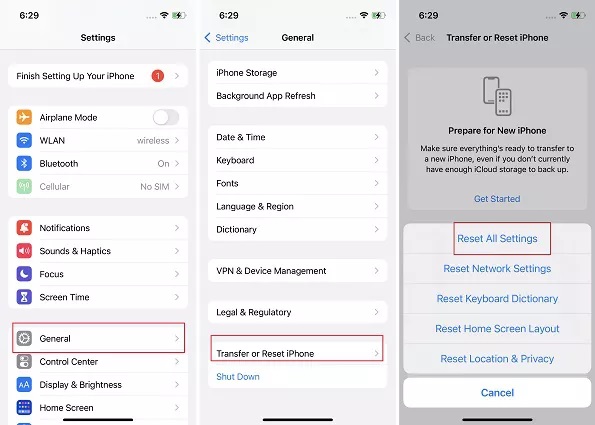
Fix 6. iPhone Werkseinstellungen zurücksetzen
Wenn Sie Ihr iPhone auf die Werkseinstellungen zurücksetzen, können Sie hartnäckige Probleme beheben, auch wenn Sie keine Warnmeldungen erhalten. Bei diesem Vorgang werden alle Inhalte und Einstellungen auf Ihrem Gerät gelöscht, sodass es in seinen ursprünglichen Zustand zurückversetzt wird. Stellen Sie sicher, dass Sie eine Sicherungskopie Ihrer Daten erstellen, bevor Sie fortfahren, da bei diesem Vorgang alles auf Ihrem iPhone gelöscht wird.
- 1. Gehen Sie zu Einstellungen > Allgemein > iPhone übertragen /zurücksetzen.
- 2. Wählen Sie Alle Inhalte & Einstellungen löschen, wenn Sie das iPhone auf die Werkseinstellungen zurücksetzen möchten.
- 3. Bestätigen Sie die Aktion und geben Sie, falls erforderlich, Ihr Passwort oder Ihren Apple-ID-Code ein.
Nach dem Zurücksetzen wird Ihr iPhone neu gestartet und Sie werden aufgefordert, es neu einzurichten oder von einer Sicherungskopie Wiederherzustellen. Dieses Zurücksetzen kann helfen, Probleme Wie keine Warnmeldung erhalten auf Ihrem Gerät zu beheben.
Fix 7. Apple Support kontaktieren
Wenn Sie immer keine offiziellen Warnungen auf Ihrem iPhone erhalten, können Sie sich an den Apple Support wenden, um das Problem zu lösen. Der Support bietet fachkundige Unterstützung und kann Sie durch die für Ihr Gerät spezifischen Schritte zur Fehlerbehebung führen. Wenden Sie sich über die Apple Support-App oder die Website an den Support.
Teil 3. Cell Broadcast iPhone funktioniert nicht? 100% effektiv in Sekunden beheben!
Wenn Sie mit dem Problem konfrontiert sind, dass Cell Broadcast auf Ihrem iPhone nicht funktioniert, kann das Tenorshare ReiBoot Tool helfen, es zu lösen. Diese Software wurde entwickelt, um verschiedene iOS-Systemprobleme zu beheben, einschließlich Situationen, in denen iPhone Cell Broadcast nicht verfügbar. Mit seiner benutzerfreundlichen Oberfläche können Sie Ihr Gerät schnell und ohne Datenverlust reparieren . Mit ReiBoot können Sie die Funktionalität Ihrer Cell Broadcast-Funktion effektiv Wiederherstellen.
![]() Warum wir das ReiBoot iOS-System-Reparaturtool wählen?
Warum wir das ReiBoot iOS-System-Reparaturtool wählen?
- Sicheres iOS 18 Upgrade/Downgrade auf iOS 17/17.7, kein Jailbreak & iTunes.
- Freier Eintritt in den Wiederherstellungsmodus mit einem Klick auf dem Gerät und einfaches Beenden, wenn nötig.
- Beheben Sie mehr als 150 iOS/iPadOS/tvOS/macOS Systemprobleme Wie z.B. Cell Broadcast iPhone funktioniert nicht , stuck on Apple logo, black screen of death ohne Datenverlust etc.
- Setzen Sie iOS/iPadOS/macOS-Geräte ohne Passcode/iTunes/Finder zurück.
- Unwiderrufliches Löschen von Daten auf iOS-Geräten vor dem Tausch oder Verkauf.
- Einfaches Beheben gängiger iPhone- und iTunes-Fehler Wie 4013 und 1110.
Laden Sie ReiBoot herunter und starten Sie es. Schließen Sie Ihr iOS-Gerät per USB-Kabel an den Computer an und wählen Sie „Reparatur starten“.

Bei ordnungsgemäßer Funktion sehen Sie eine Schnittstelle. Klicken Sie auf „Standardreparatur“. Bei Problemen folgen Sie den Anweisungen, um das Gerät in den Wiederherstellungs- oder DFU-Modus zu versetzen.

ReiBoot wählt automatisch das passende Firmware-Paket aus. Klicken Sie auf „Download“, um es herunterzuladen. Bei einem Fehler können Sie das Paket manuell herunterladen.

Nach dem Download klicken Sie auf „Jetzt reparieren“, um den Wiederherstellungsprozess zu starten. Dieser dauert in der Regel weniger als 10 Minuten. Trennen Sie das Gerät währenddessen nicht vom Stromnetz.

Sobald der Reparaturvorgang abgeschlossen ist, ist das Problem Cell Broadcast iPhone funktioniert nicht gelöst und Ihr iPhone funktioniert Wieder normal und Sie können es bei Bedarf ausschalten. Diese Methode kann auch eine Reihe anderer oben erwähnter iOS-Probleme beheben, damit Ihr Gerät reibungslos läuft. Wenn Sie hartnäckige Probleme haben, ist das Tenorshare ReiBoot Repair Tool eine gute Möglichkeit, die Leistung Ihres iPhones Wiederherzustellen. Es erfordert keine Erfahrung, denn es ist benutzerfreundlich und sehr praktisch für alle Arten von iOS-Systemreparaturen.
FAQ zu warnmeldung iPhone funktioniert nicht
1. Was ist Cell Broadcast?
Cell Broadcast ist ein Nachrichtendienst, mit dem Informationen an mehrere Mobilfunknutzer in einem bestimmten Gebiet gleichzeitig gesendet werden können. Er wird häufig für Notfallwarnungen, Wetterwarnungen und andere wichtige Benachrichtigungen verwendet, die direkt an mobile Geräte gesendet werden.
2. Wie funktioniert Cell Broadcast?
Beim Cell Broadcasting werden Nachrichten von einem Mobilfunknetzbetreiber an alle kompatiblen Mobilgeräte in einem bestimmten geografischen Gebiet gleichzeitig gesendet. Dies ermöglicht die schnelle Verbreitung wichtiger Informationen, z. B. Notfallwarnungen oder öffentliche Mitteilungen, und gewährleistet, dass die Nutzer wichtige Nachrichten direkt auf ihren Geräten erhalten.
3. Wie erhalten Nutzer Cell Broadcast-Nachrichten?
Die Nutzer erhalten Cell-Broadcast-Nachrichten direkt auf ihren Mobilgeräten, wenn sie sich im Sendegebiet befinden und die Funktion aktiviert haben. Die Nachrichten erscheinen als Benachrichtigungen, die oft deutlich sichtbar angezeigt werden, so dass sie auch dann wahrgenommen werden, wenn sich das Gerät im Ruhemodus befindet.
Fazit
Wenn die Cell Broadcast-Funktion Ihres iPhones nicht funktioniert, kann die Verwendung des Tenorshare ReiBoot-Tools eine effektive Lösung sein. ReiBoot wurde entwickelt, um verschiedene iOS-Systemprobleme zu beheben, einschließlich Probleme mit dem Empfang von Notfallwarnungen und -sendungen. Indem Sie Ihr Gerät mit ReiBoot reparieren, können Sie die Cell Broadcast-Funktionalität Wiederherstellen und sicherstellen, dass Sie bei Bedarf wichtige Alarme empfangen können. Wenn Sie eine Frage haben, kommentieren Sie bitte unten, um Hilfe für Ihr Problem zu erhalten.













